HƯỚNG DẪN ĐỔI TÊN VÀ MẬT KHẨU WIFI BẰNG ỨNG DỤNG HI FPT

1.Giới thiệu chung
Ngày nay, mạng WiFi không chỉ đơn thuần là phương tiện truy cập Internet, mà còn liên quan mật thiết đến bảo mật thông tin gia đình và doanh nghiệp. Nếu để người ngoài biết mật khẩu, họ có thể truy cập trái phép, sử dụng băng thông, hoặc tệ hơn là khai thác lỗ hổng bảo mật từ các thiết bị trong nhà bạn. Vì vậy, việc đổi mật khẩu định kỳ là thói quen cần thiết.
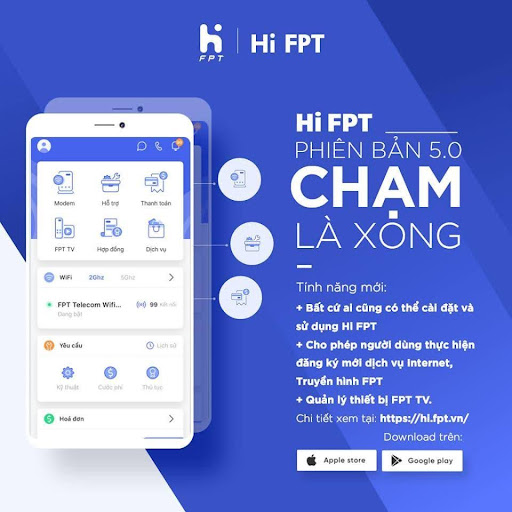
FPT Telecom đã phát triển ứng dụng Hi FPT – công cụ giúp người dùng tự quản lý dịch vụ Internet tại nhà. Qua ứng dụng này, người dùng có thể tự mình đổi tên WiFi (SSID) và mật khẩu chỉ trong vài phút, không cần gọi tổng đài hay chờ đợi kỹ thuật viên.
2. Hướng dẫn chi tiết 5 bước đổi WiFi
Bước 1: Đăng nhập trên ứng dụng Hi FPT
Đầu tiên, tải ứng dụng Hi FPT về điện thoại:
- Android: Tìm kiếm “Hi FPT” trên CH Play → nhấn “Cài đặt”.
- iPhone: Tìm “Hi FPT” trên App Store → chọn “Nhận”.
Sau khi cài đặt xong, mở ứng dụng, chọn “Đăng nhập”. Nhập số điện thoại đã đăng ký khi lắp mạng FPT. Một mã OTP sẽ được gửi về tin nhắn, nhập vào ứng dụng để hoàn tất đăng nhập.
Ví dụ thực tế: Nếu bạn đăng ký mạng bằng số của bố mẹ, hãy nhập số đó, không cần phải là số của chính bạn.
Lưu ý:
Nếu nhập sai số điện thoại không thuộc hợp đồng FPT Telecom, app sẽ báo lỗi.
Nếu quên mật khẩu, chọn “Quên mật khẩu” và làm theo hướng dẫn để nhận OTP mới.
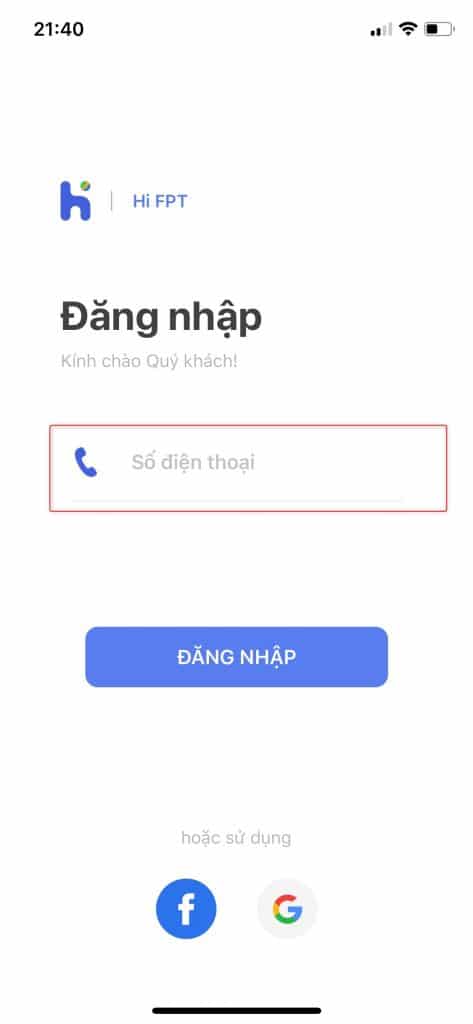
Bước 2: Truy cập mục Thiết bị
Sau khi đăng nhập, tại màn hình chính, chọn mục “Thiết bị”. Ứng dụng sẽ hiển thị modem đang kết nối với dịch vụ của bạn.
- Nếu chỉ có 1 modem trong nhà, hệ thống sẽ hiển thị ngay.
- Nếu nhà có nhiều tầng, có thể có thêm thiết bị mở rộng sóng (WiFi Mesh), ứng dụng sẽ hiển thị danh sách. Chọn đúng modem chính.
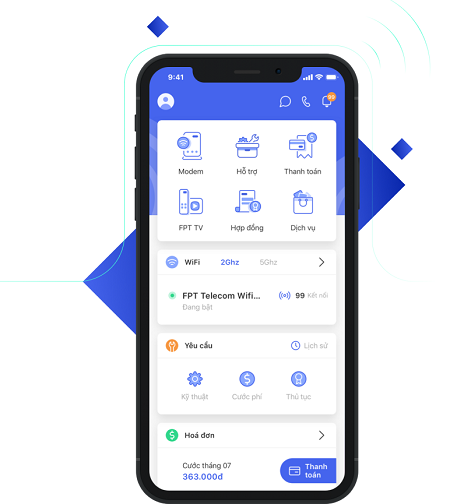
Mẹo nhỏ: Modem chính thường đặt ở phòng khách, thiết bị có tên model như GPON, AC Wave 2, WiFi 6.
Lưu ý: Chỉ modem FPT Telecom cung cấp mới hỗ trợ đổi WiFi qua app. Modem mua ngoài (Tenda, TP-Link…) không thao tác được.
Bước 3: Vào mục Cấu hình WiFi
Trong giao diện quản lý modem, tìm mục “Cấu hình WiFi” hoặc “Đổi tên/mật khẩu WiFi”. Nhấn vào sẽ thấy các trường cần chỉnh sửa:
- Tên WiFi (SSID): Tên mạng hiển thị khi tìm kiếm trên điện thoại/laptop.
- Mật khẩu WiFi: Phần cần nhập khi kết nối.
Giải thích thêm: Một số modem có 2 băng tần:
- 2.4GHz: sóng xa hơn, tốc độ trung bình, hỗ trợ thiết bị cũ.
- 5GHz: sóng mạnh hơn trong phạm vi gần, tốc độ cao, phù hợp điện thoại đời mới.
Bạn có thể đặt cùng tên hoặc tách riêng để dễ quản lý.
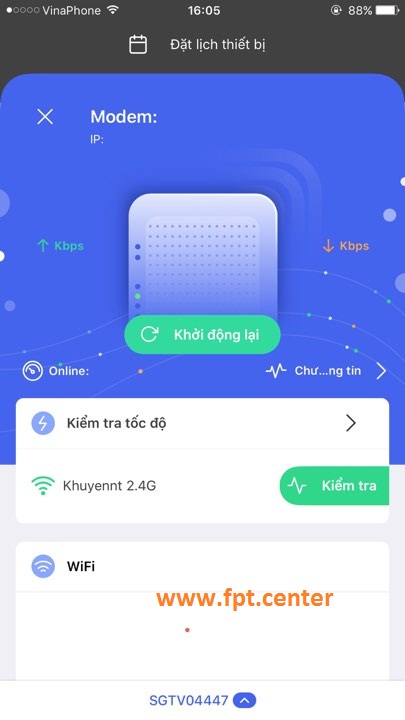
Lưu ý: Nếu không thấy mục đổi WiFi, có thể thiết bị chưa hỗ trợ. Khi đó, gọi tổng đài 1900 6600 nhấn phím 2 để được hỗ trợ từ xa.
Bước 4: Đổi tên và mật khẩu WiFi mới
4.1 Đổi tên WiFi
Bạn có thể đổi tên theo phong cách riêng:
- Ví dụ: Home_Quynh2025, KTX_Thang5, Happy_Internet...
- Tên nên dễ nhớ, tránh đặt theo số nhà, địa chỉ, thông tin cá nhân.
4.2 Đặt mật khẩu mới
Mật khẩu nên có ít nhất 8 ký tự, kết hợp chữ hoa, chữ thường, số và ký tự đặc biệt.
- Ví dụ: NhaMinh@2025, Family_FPT123.
- Không nên dùng các mật khẩu yếu như “12345678”, “password”.
4.3 Kiểm tra lại trước khi lưu
Có thể nhấn vào biểu tượng “con mắt” để xem lại mật khẩu vừa nhập.
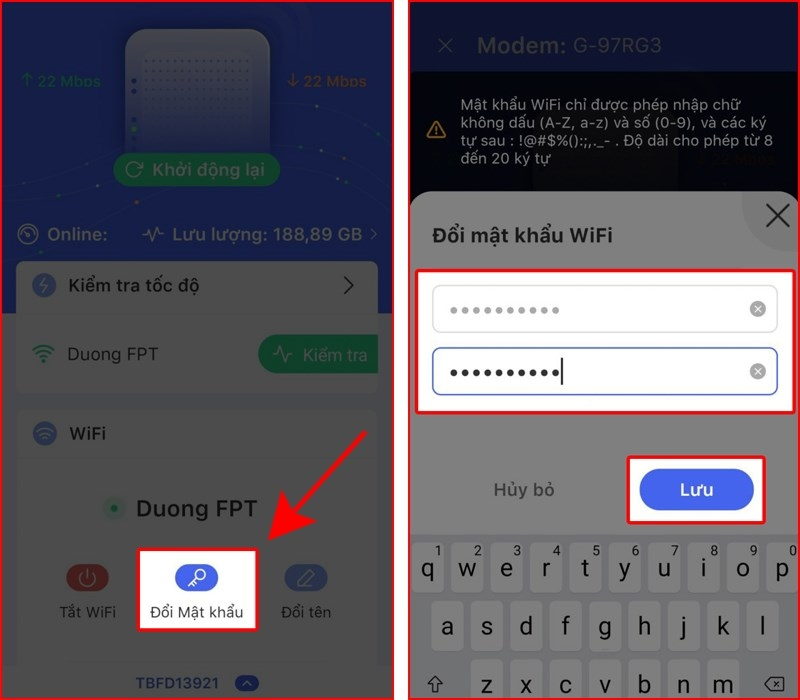
Lưu ý quan trọng:
- Nếu có 2 băng tần, nên đổi cả 2 băng tần đồng bộ để dễ kết nối.
- Nên ghi chú lại mật khẩu hoặc lưu vào Ghi chú trong điện thoại để không quên.
Bước 5: Lưu lại và khởi động lại modem
5.1 Lưu thay đổi
Sau khi điền đầy đủ, nhấn “Lưu” hoặc “Cập nhật” để áp dụng cài đặt mới.
5.2 Modem khởi động lại
Thiết bị sẽ tự động khởi động lại để áp dụng cấu hình mới.
Thời gian chờ: 1–2 phút. Trong thời gian này, toàn bộ thiết bị sẽ mất WiFi tạm thời.
5.3 Kết nối lại
Sau khi modem sáng đèn ổn định, vào phần WiFi trên điện thoại, tìm tên mới vừa đổi → nhập mật khẩu mới để kết nối.
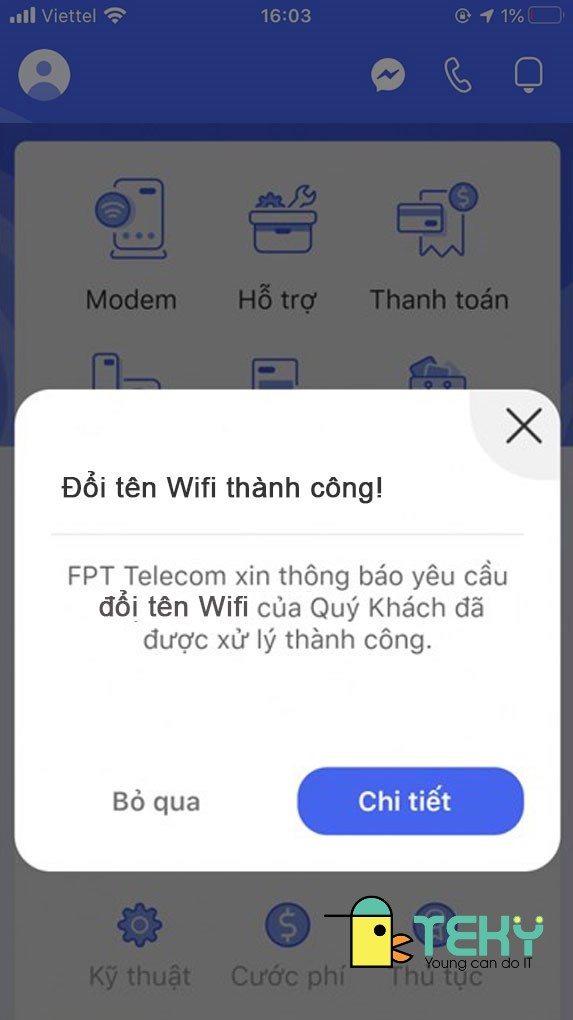
Lưu ý:
- Các thiết bị cũ như camera, TV, laptop sẽ phải kết nối lại từ đầu.
- Nếu chưa thấy WiFi mới, hãy tắt bật lại WiFi trên điện thoại hoặc khởi động lại modem.
3. Tình huống hỗ trợ thực tế
3.1. Lợi ích khi đổi WiFi qua app Hi FPT
Chủ động 24/7: Người dùng có thể đổi WiFi bất cứ lúc nào, không cần phụ thuộc giờ làm việc của tổng đài hay kỹ thuật viên.
Bảo mật linh hoạt: Khi nghi ngờ có người lạ truy cập trái phép, có thể lập tức đổi mật khẩu để ngăn chặn kịp thời.
Tiện lợi khi chia sẻ WiFi: Ví dụ, bạn bè đến chơi nhà, sau khi họ về có thể đổi mật khẩu mới, không lo lộ thông tin.
Quản lý thiết bị dễ dàng: Qua app Hi FPT, bạn còn có thể kiểm tra thiết bị đang kết nối, tắt/bật WiFi Mesh, kiểm tra tín hiệu,...
3.2. Một số tình huống sử dụng thực tế
Gia đình có nhiều người dùng: Mỗi thành viên có thể đăng nhập app bằng cùng một số điện thoại để quản lý chung.
Nhà có trẻ nhỏ: Bố mẹ có thể đổi mật khẩu tạm thời để hạn chế con trẻ dùng Internet vào buổi tối.
Quán cà phê, tiệm nail: Chủ quán có thể đổi tên và mật khẩu WiFi mỗi ngày để tránh khách cũ truy cập dài hạn làm chậm mạng.
Lúc đi vắng: Nếu đi công tác xa, phát hiện sự cố từ camera giám sát (qua app khác), bạn có thể đổi mật khẩu từ xa qua Hi FPT để tạm khóa WiFi.
3.3. Không thấy tên WiFi mới: Tắt/bật WiFi trên điện thoại hoặc kiểm tra lại modem.
3.4. Modem không hỗ trợ đổi WiFi
Gửi yêu cầu qua mục “Hỗ trợ kỹ thuật” trên app Hi FPT, hoặc gọi tổng đài 1900 6600 nhấn phím 2.
Ngoài ra, nếu có nhiều thiết bị trong nhà, người dùng có thể đặt 2 tên WiFi khác nhau để dễ phân loại (ví dụ WiFi cho khách và WiFi gia đình).
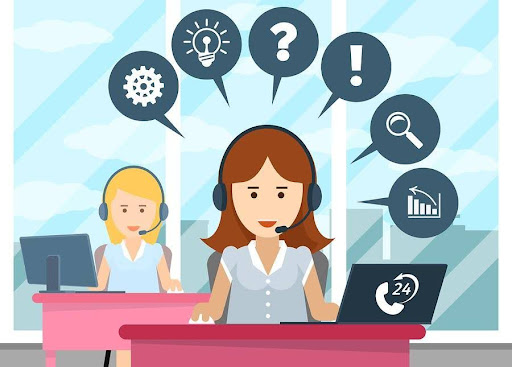
4. Định hướng sản phẩm và ứng dụng AI
4.1 Mục tiêu phát triển
- Giúp khách hàng tự thao tác, giảm phụ thuộc kỹ thuật viên.
- Tăng tỷ lệ người dùng chủ động bảo mật mạng tại nhà.
- Tối ưu hóa quy trình hỗ trợ khách hàng, giảm tải tổng đài.
4.2 Nội dung hỗ trợ thêm
- Hướng dẫn chi tiết: Blog, tài liệu PDF, website.
- Video thực tế: Minh hoạ trực quan từng bước.
- Infographic / Slide tóm tắt: Hình ảnh dễ nhớ.
- Chatbot: Hỗ trợ khách hàng thao tác trên Zalo, app Hi FPT.
- Đào tạo nội bộ: Giúp nhân viên FPT tư vấn nhanh hơn.
4.3 Ứng dụng AI
Tích hợp chatbot thông minh hướng dẫn thao tác đổi WiFi trực tiếp trên app hoặc kênh chat.
Phân tích hành vi người dùng để gợi ý tự động thao tác đổi WiFi định kỳ.
4.4 Định hướng phát triển AI
- Trong tương lai, FPT Telecom hướng tới việc tích hợp AI vào quản lý WiFi:
- Nhắc nhở định kỳ: AI sẽ gợi ý đổi mật khẩu định kỳ để tăng bảo mật, ví dụ mỗi 3 tháng 1 lần.
- Dự đoán bất thường: Nếu có lượng thiết bị kết nối tăng đột biến, AI sẽ cảnh báo người dùng đổi mật khẩu.
- Tự động hóa hỗ trợ: Khi người dùng gặp lỗi không đổi WiFi được, chatbot AI sẽ tự hướng dẫn sửa lỗi hoặc báo kỹ thuật viên chủ động liên hệ.
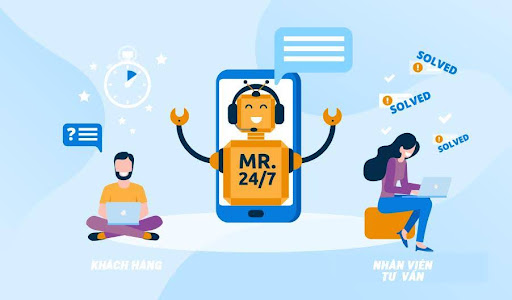
5. Thông điệp truyền thông
“Tự mình đổi WiFi – bảo mật chỉ trong 1 phút với Hi FPT.”
Thông điệp khuyến khích người dùng chủ động, bảo vệ mạng gia đình dễ dàng, chỉ với vài thao tác đơn giản.
Chỉ với 5 bước cơ bản trên ứng dụng Hi FPT, người dùng đã có thể tự bảo vệ mạng WiFi gia đình, quản lý kết nối một cách chủ động và dễ dàng. Việc đổi tên và mật khẩu WiFi không còn là thao tác khó khăn, mà trở thành thói quen giúp bạn an tâm sử dụng Internet an toàn, hiệu quả hơn mỗi ngày.
